总所周知,在目前人们多样的、迅速的生活方式中,手机已经起到了决定性的作用。而在使用手机的过程中,很多的用户出于各种原因和需求,就会使用手机连接电脑,但是很多的用户却没有经验,怎么操作?下面,小编给大伙带来了安卓手机连接电脑图文操作。
目前安卓手机横行全球,用户经常需要用手机连接电脑,但是很多用户仍然对于安卓手机如何安装软件、放文件、视频到安卓手机里面感到很困惑,不知道该如何操作。下面,小编就来跟大家介绍安卓手机连接电脑的操作技巧。
安卓手机怎么连接电脑
相关教程:
华为手机怎么连接电脑
手机怎么连接电脑
首先,打开“系统设置”
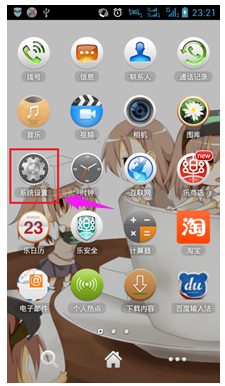
手机图-1
向下拉动,找到“开发人员选项”
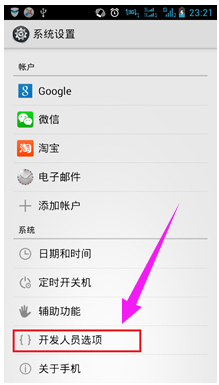
连接电脑图-2
先打开右上角的滑块为“开启”(如果有),后勾选“USB调试”
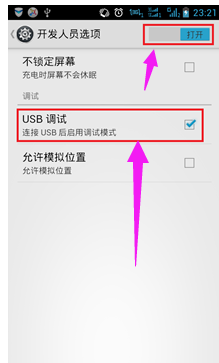
连接电脑图-3
当打开USB调试后,电脑上打开管理软件,并连接USB线缆,会如下图所示,根据软件提示安装驱动连接即可
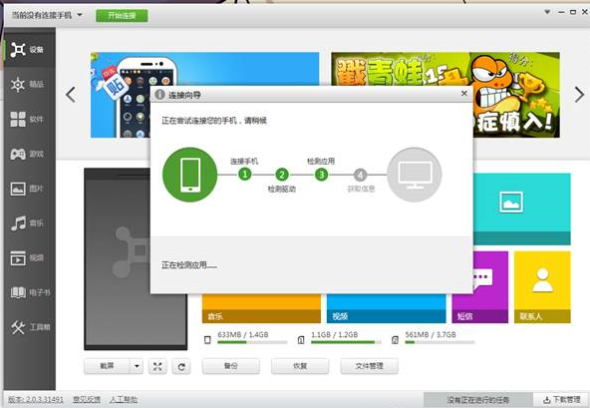
电脑图-4
以下为连接成功的状态,注意软件左上角,常见的手机管理软件连接成功后一般都会有提示,可以根据提示来判断手机跟电脑是否连接成功。
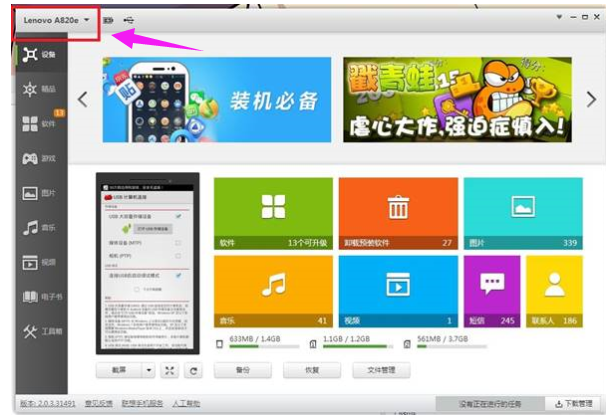
安卓手机图-5
关于安卓手机连接电脑的操作,小编就跟大家讲到这里了。
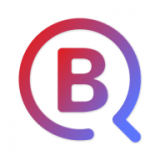
大小:11.1M

大小:17M

大小:36.3M

大小:43.1M
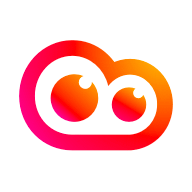
大小:52.8M